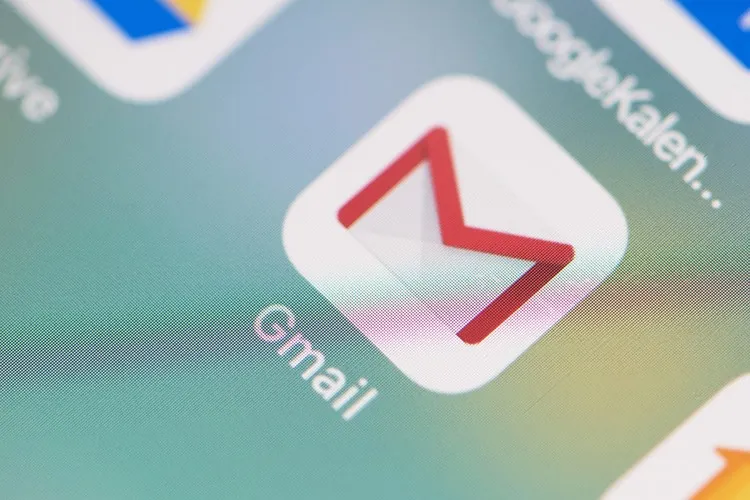Trong trường hợp bạn chẳng may gửi nhầm email và muốn thu hồi lại nhưng lại không biết cách làm như thế nào. Vậy hãy thực hiện theo hướng dẫn dưới đây của Blogkienthuc.edu.vn để có thể thu hồi email đã gửi lâu trong Gmail khi cần thiết.
Tính năng thu hồi email đã gửi trong Gmail sẽ cứu cánh bạn trong trường hợp bạn lỡ gửi nhầm thư cho một ai đó hoặc nội dung gửi bị sai hay thiếu thông tin, giúp bạn có thể kịp thời khắc phục. Tuy nhiên, thu hồi email đã gửi chỉ giới hạn trong vòng 30 giây sau khi gửi đi, và nếu những thư đã gửi trước đó sẽ không thể thu hồi.
Bạn đang đọc: Đây là cách thu hồi email đã gửi lâu trong Gmail cực nhanh chóng
Ở bài viết dưới đây, Blogkienthuc.edu.vn sẽ hướng dẫn bạn cách thiết lập thời gian thu hồi email đã gửi lâu hơn mặc định trên điện thoại và trên máy tính.
Cách thiết lập thời gian thu hồi email gửi lâu hơn trong Gmail
Trên máy tính
Lưu ý: Trường hợp bạn vừa gửi email và người nhận đã nhấn vào và đọc nội dung của thư thì khi bạn tiến hành thu hồi email lại, email đó sẽ vẫn còn nằm trong hộp thư của người nhận.
Bước 1: Đầu tiên, bạn hãy truy cập vào Gmail của bạn bằng trình duyệt web trên máy tính, sau đó tiến hành đăng nhập tài khoản Gmail > Chọn vào biểu tượng Cài đặt ở góc phải màn hình > Chọn đến Xem tất cả chế độ cài đặt.
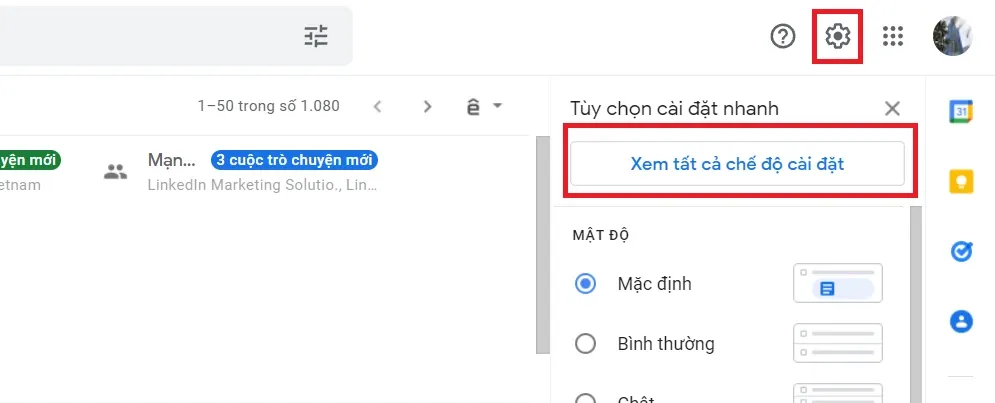
Bước 2: Trong mục Chung của phần Cài đặt, bạn tìm và chọn đến mục Hủy gửi > Tùy chỉnh thời gian tại mục Thời gian hủy gửi là xong. Google cung cấp cho bạn 4 lựa chọn về thời gian hủy gửi: 5 giây, 10 giây, 20 giây, 30 giây.
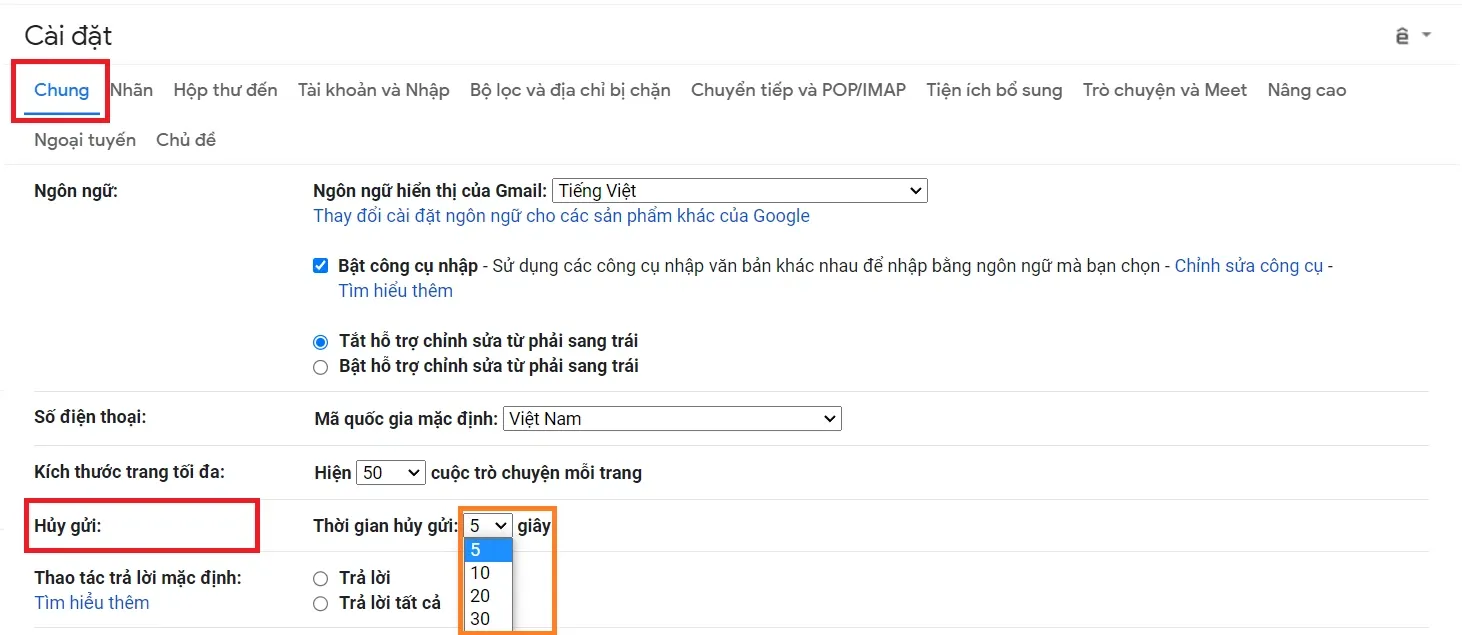
Bước 3: Sau khi đã điều chỉnh xong thời gian, bạn kéo xuống phía cuối cùng > Chọn vào mục Lưu thay đổi để lưu lại tùy chọn của bạn.
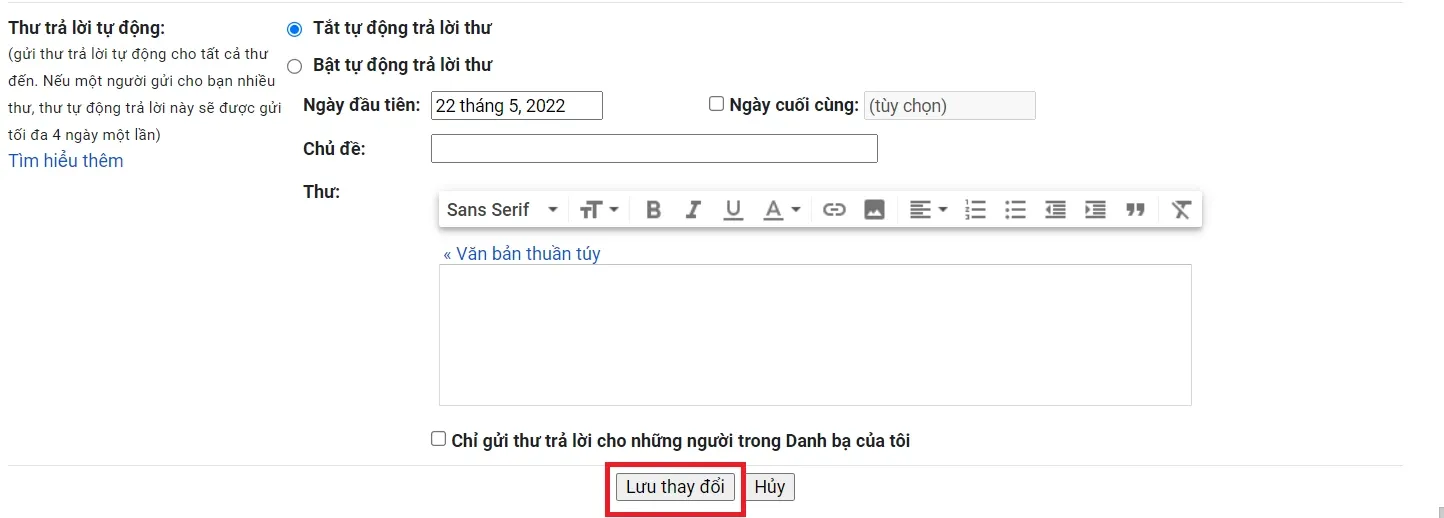
Giờ đây, mỗi lần gửi thư bạn sẽ nhận được một bảng thông báo nhỏ Đã gửi tin nhắn hiện ở góc trái màn hình kèm 2 tùy chọn là Hủy và Xem thư. Trường hợp bạn muốn thu hồi thì bạn có thể chọn vào Hủy trong khoảng thời gian mà bạn đã cài đặt trước đó.
Tìm hiểu thêm: Những cách đơn giản để vào Facebook khi bị chặn mới nhất
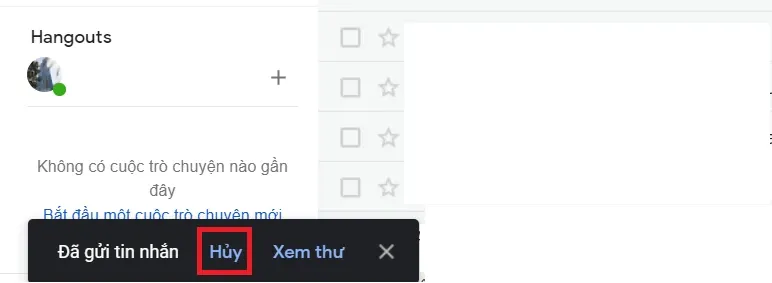
Trên điện thoại
Bước 1: Bạn truy cập vào ứng dụng Gmail trên điện thoại > Chọn vào biểu tượng 3 dấu gạch ngang ở góc trái màn hình > Chọn vào Cài đặt.
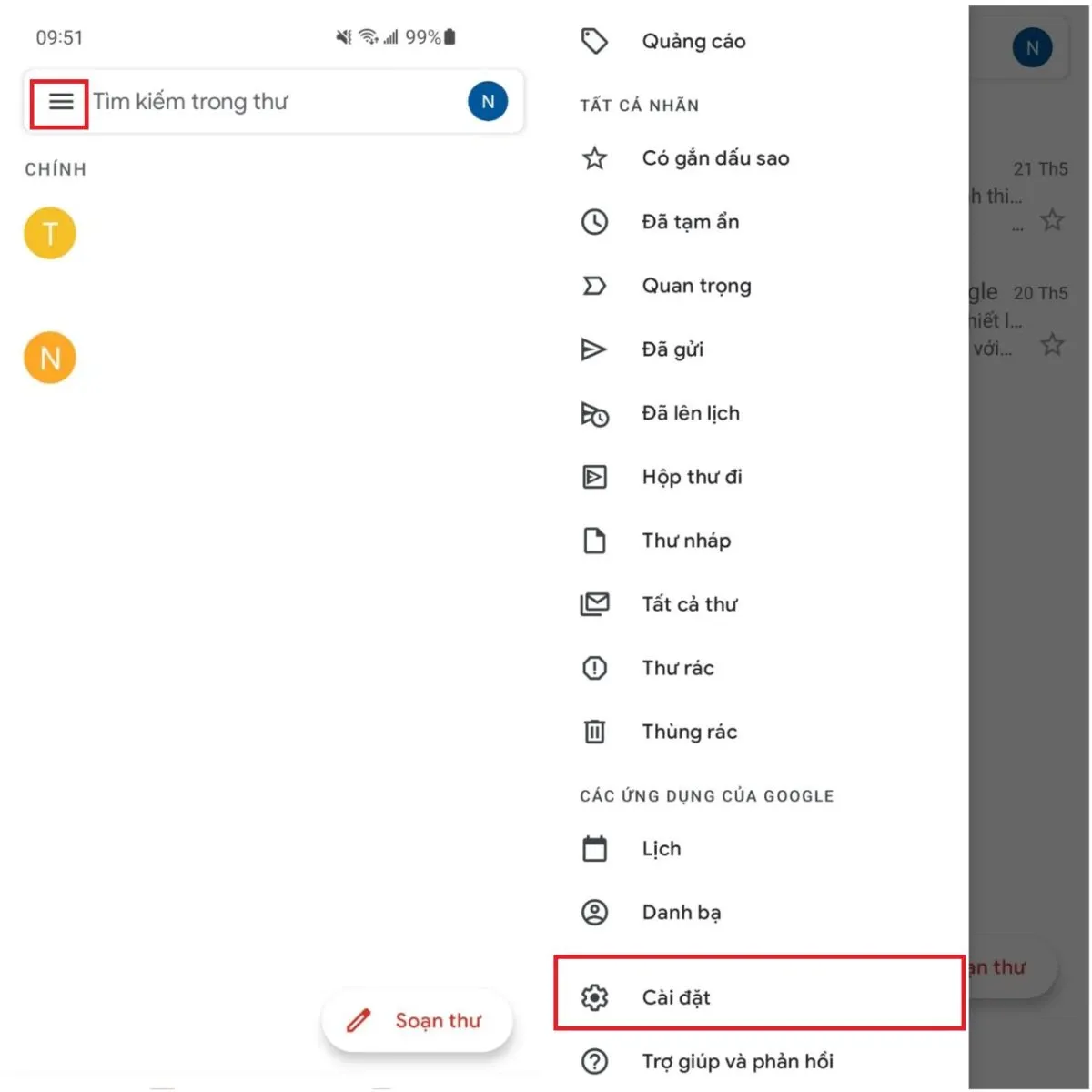
Bước 2: Bạn chọn tiếp vào Cài đặt chung > Tìm và chọn đến mục Xác nhận hành động > Chọn vào Xác nhận trước khi gửi là xong.

Sau khi kích hoạt, mỗi lần bạn gửi email thì cũng sẽ có một thông báo Đã gửi kèm tùy chọn Hủy. Bạn có thể chọn vào Hủy đến tiến hành thu hồi email. Tuy nhiên, khác với Gmail trên máy tính, bạn chỉ được phép thu hồi email trong khoảng 5s. Do đó, hãy kiểm tra lại thật kỹ email trước khi tiến hành gửi nhé.
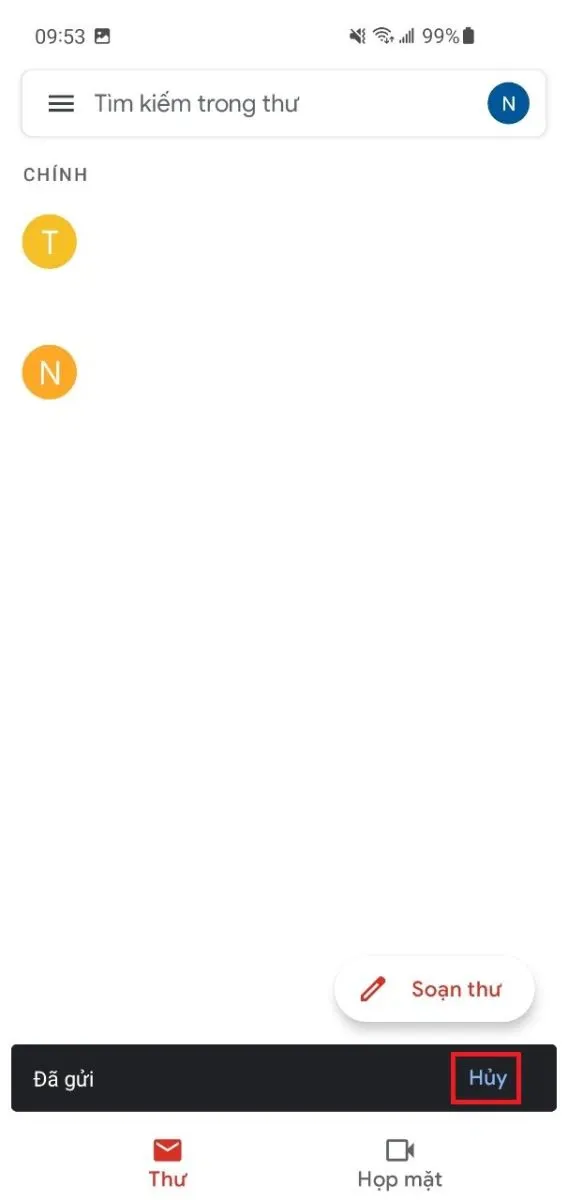
>>>>>Xem thêm: Bỏ túi ngay cách tìm Apple Watch bằng iPhone không lo thất lạc đồng hồ của bạn
Trên đây là cách thu hồi email đã gửi lâu trong gmail trên điện thoại và trên máy tính. Hy vọng bài viết sẽ giúp ích cho bạn trong quá trình gửi email trên Gmail. Nếu thấy bài viết hữu ích, hãy chia sẻ ngay đến bạn bè và người thân được biết nhé. Chúc các bạn thực hiện thành công.
Xem thêm: Chi tiết cách xóa tài khoản Gmail vĩnh viễn trên máy tính và điện thoại